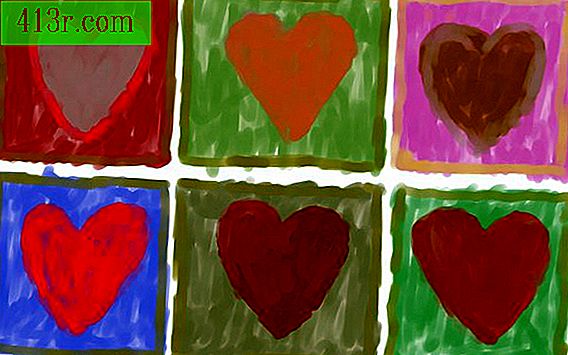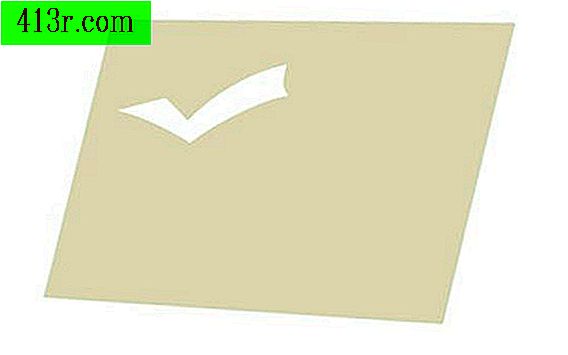Come scoprire quali componenti ha il mio computer

Individua i componenti in Windows
Passaggio 1
Accedi all'account amministrativo del computer. Questo non è sempre necessario, ma è un modo più semplice per assicurarsi di non commettere errori di autorizzazione
Passaggio 2
Se utilizzi Windows Vista o Windows 7, digita "Gestione periferiche" (senza virgolette) nella barra di ricerca, quindi premi "Invio". Se si utilizza Windows XP, fare clic con il tasto destro del mouse su "Risorse del computer", quindi fare clic su "Proprietà". Fare clic sulla scheda "Hardware" e quindi sul pulsante "Gestione periferiche".
Passaggio 3
Trova il componente che scegli guardando nelle categorie appropriate. Da qui puoi vedere che tipo di dispositivo hai sul tuo computer, oltre a trovare i driver aggiornati e verificare se il componente funziona correttamente.
Individua i componenti in Mac OS X
Passaggio 1
Accedi all'account amministrativo.
Passaggio 2
Fai clic sull'icona Apple nell'angolo in alto a sinistra dello schermo, quindi fai clic su "Informazioni su questo Mac". Nella finestra che emerge, fai clic sul pulsante "Ulteriori informazioni ..." in basso. Questo ti porterà alla finestra del profilo di sistema.
Passaggio 3
Cerca tra le varie categorie per trovare il componente che hai scelto o fai clic sull'intestazione di ogni categoria per ottenere un riepilogo delle informazioni per ciascuna sezione.